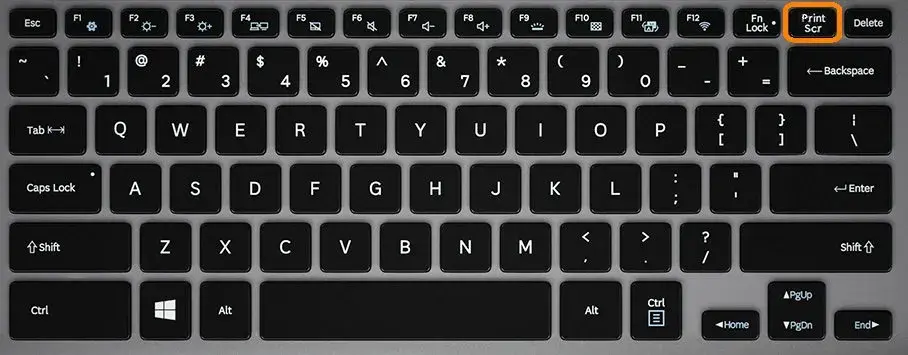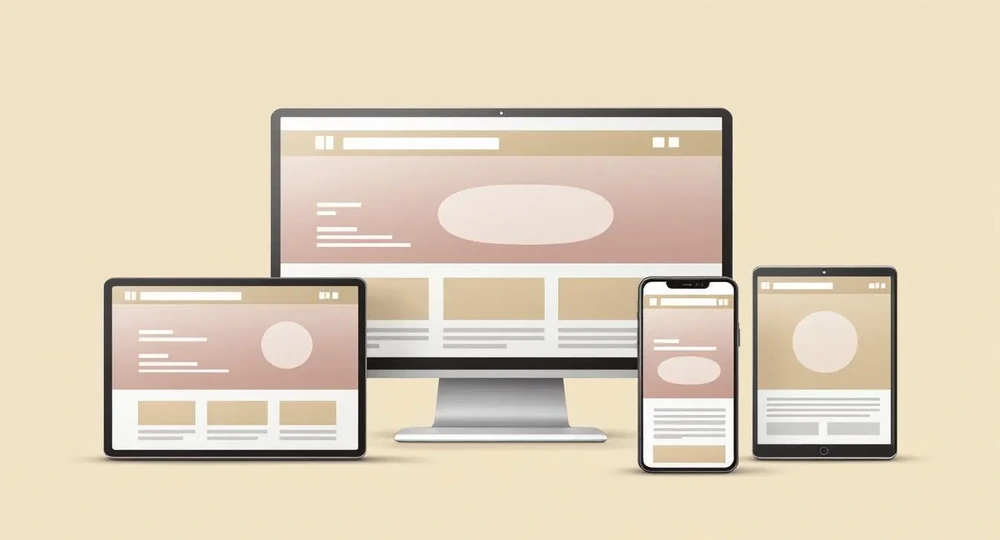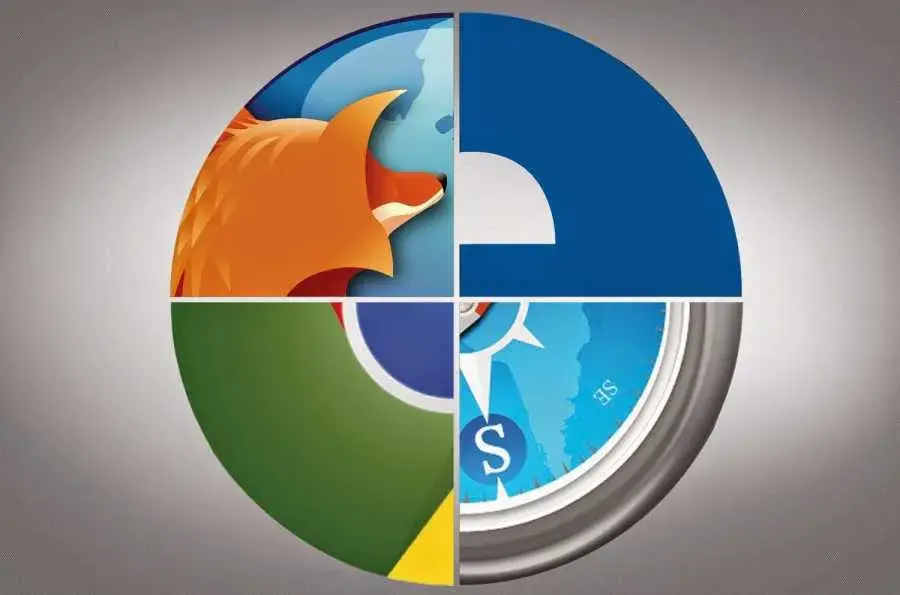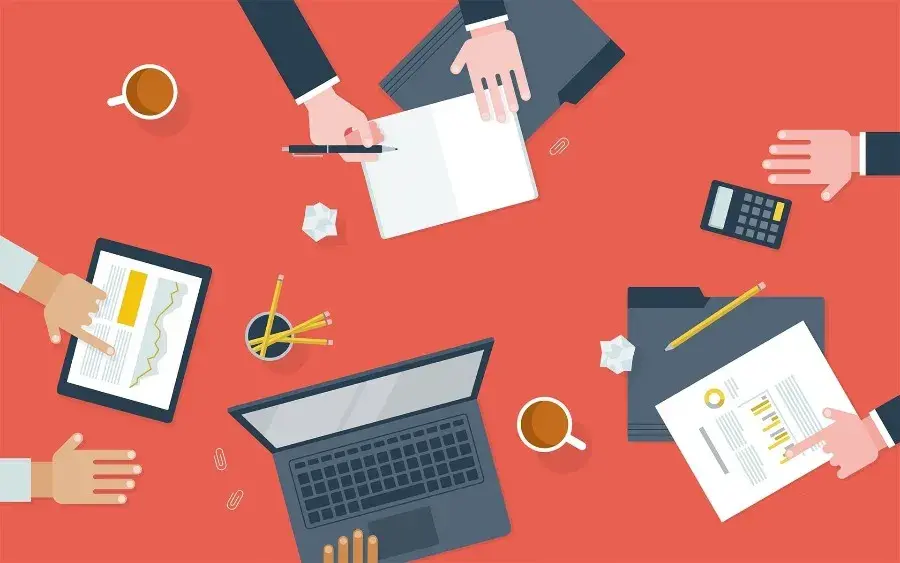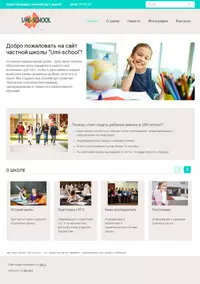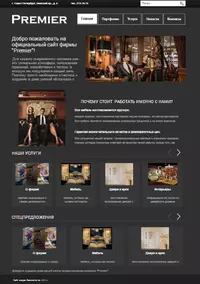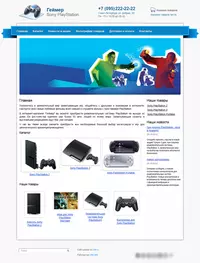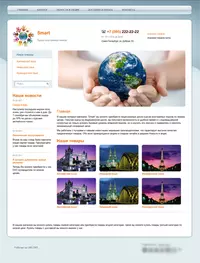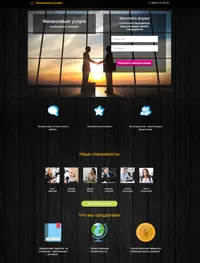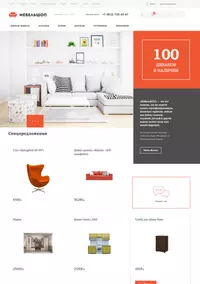Как сделать скриншот всей страницы сайта? Этот вопрос волнует многих, ведь процедура его создания отличается от выполнения скрина отдельного участка экрана. Захватить полностью веб-страницу довольно проблематично. Главная сложность состоит в том, что размер участка превышает разрешающую способность монитора. Результат – приходится склеивать «порезанные» детали в графическом редакторе, что доставляет массу неудобств.
В этой статье представлены популярные способы, как сделать скриншот страницы сайта целиком.
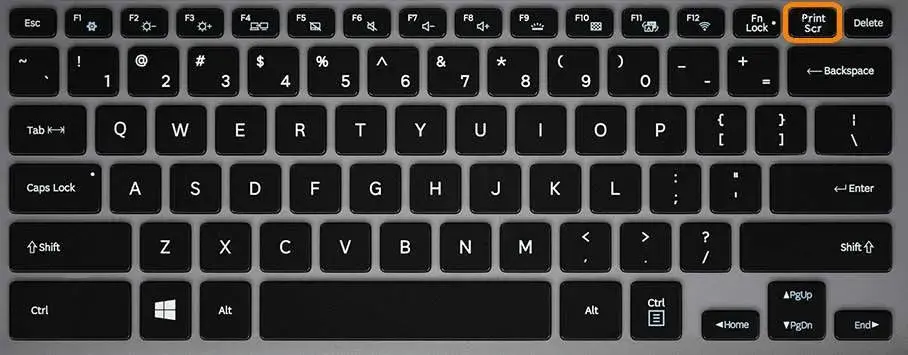
1. Программа WebShot
Простой и интуитивно понятный сервис, который работает на любом компьютере под определенной операционной системой. Установка не потребует много времени. Разбираться с функционалом не понадобится. Достаточно запустить программу и выполнить следующие действия:
-
SourceUrl – поле, в которое вам нужно ввести адрес выбранного объекта. Обязательно отметьте добавление в списке заданий.
-
TargetPath – участок, который демонстрирует, где изображение будет сохраняться. Можете поместить его в папку или оставить все, как есть.
-
Кнопка Start начнет процедуру. О ее завершении оповестит появление надписи Complete.
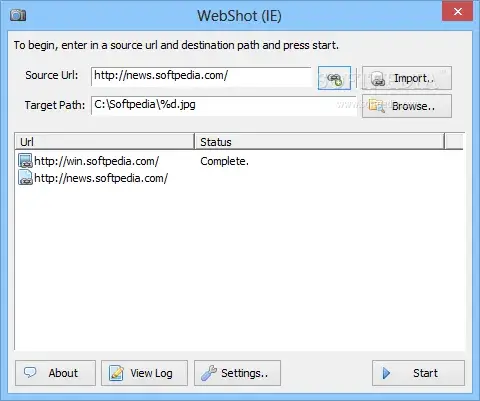
Обратите внимание, что использование сервиса вызывает определенные сложности. Некоторые стили оформления и шрифты искажаются и неправильно отображаются в готовом рисунке. Главное преимущество – возможность использовать с любым браузером. Лучше всего работает с ОС Windows.
2. Применение плагинов
Если вы нечасто сталкиваетесь с подобной процедурой, то рекомендуется подобрать соответствующий плагин, используя возможности браузера. Чтобы понять, как сделать скриншот страницы сайта, необходимо разобраться с принципами функционирования плагинов и их типами.
-
Abduction работает только с Mozilla Firefox. После его установки перезапустите браузер. Далее выберите интернет-страницу и перейдите на нее. На неактивном месте нажмите левую кнопку мыши и перейдите в выпадающее меню. Там появится графа «Сохранить объект как изображение». Выберите эту команду. Вся веб-страница зальется голубой краской, а сверху появится активная панель. Нажмите «Сохранить выбранное». Обязательно укажите место расположения скриншота.
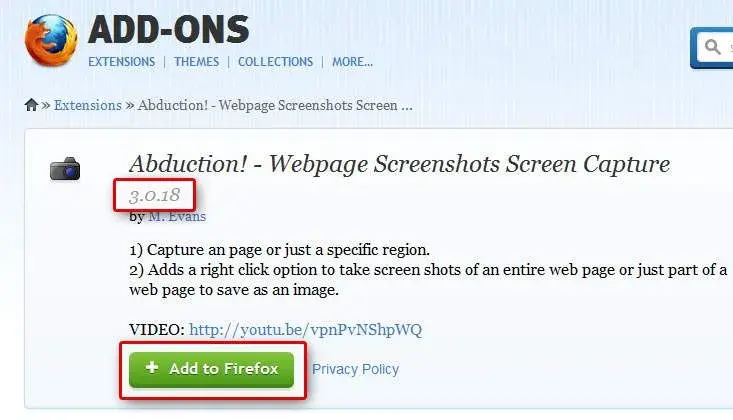
-
Awesome Screenshot разработан специально для Google Chrome. После размещения такого браузерного дополнения перейдите на веб-страницу, которую вы планируете сохранить. После полной ее загрузки активируйте плагин. Его графическое отображение напоминает линзу фотоаппарата. Зона расположения – правая адресная строка. Переместитесь в пункт меню Capture Entire Page. Копия откроется в новой вкладке. Преимущество – встроенный фоторедактор. Вы сразу сможете вставить надписи, рисунки и указатели. После завершения поставьте отметку Done. Не забудьте кликнуть на команду Save.
-
Nimbus Screenshot – удобное и практичное расширение. Подходит для Chrome и Firefox. Имеет один классический интерфейс. Вы без посторонней помощи справитесь с его использованием. Копия делается всего за один клик. Картинка автоматически загружается на ваше устройство. Также вы можете его отправить на Google Drive.
3. Применение онлайн-сервисов
Проблема интернет-пространства в том, что тяжело найти русскоязычный ресурс для выполнения задачи. Из-за этого возникают сложности с непониманием того, как сделать скриншот страницы сайта на ноутбуке.
1. S-shot.ru – уникальный, исключительно русскоязычный ресурс. Вы спокойно его сможете найти в сети. Преимущество – использование полностью бесплатно. Особенности работы:
-
Введите адрес в поле.
-
В настройках отметьте полноразмерный формат и кликните на раздел «Создать».
-
После выполнения операции копия отобразится на экране. На нее будет предоставлена ссылка.
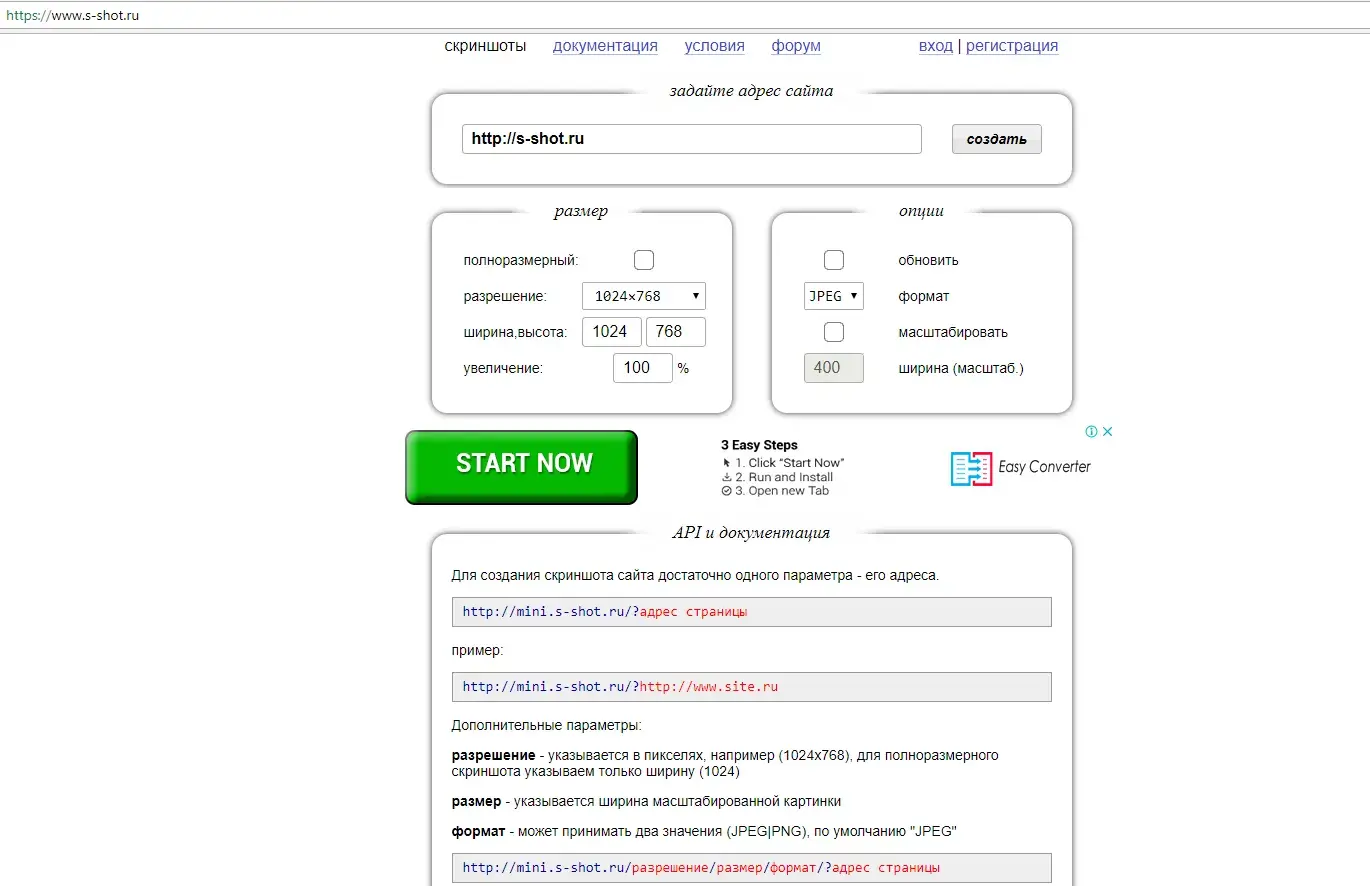
2. Web-Capture – разработка, которая открывает пользователю дополнительные возможности. Плюсы редактора: установка формата изображения, размещение ярлыка на рабочем столе для быстрого доступа. Процесс полностью выполняется за один клик.
4. Приложения
Сегодня существует большое количество приложений, которые полностью решают проблему того, как сделать скриншот длинной страницы сайта. Они в автоматическом режиме прокручивают ленту. Готовый вариант выглядит цельным. Популярные инструменты:
-
FastStone Capture. Вызывает приложение клавишей на панели инструментов или сочетанием: Ctrl+Alt+PrtScn. Главное – скачать новую версию, она имеет более обширный функционал.
-
Screenpresso. Бесплатный комплекс с функцией полного охвата и прокруткой. Принцип применения – аналогичный. Выполнение операции не займет более 2 минут.
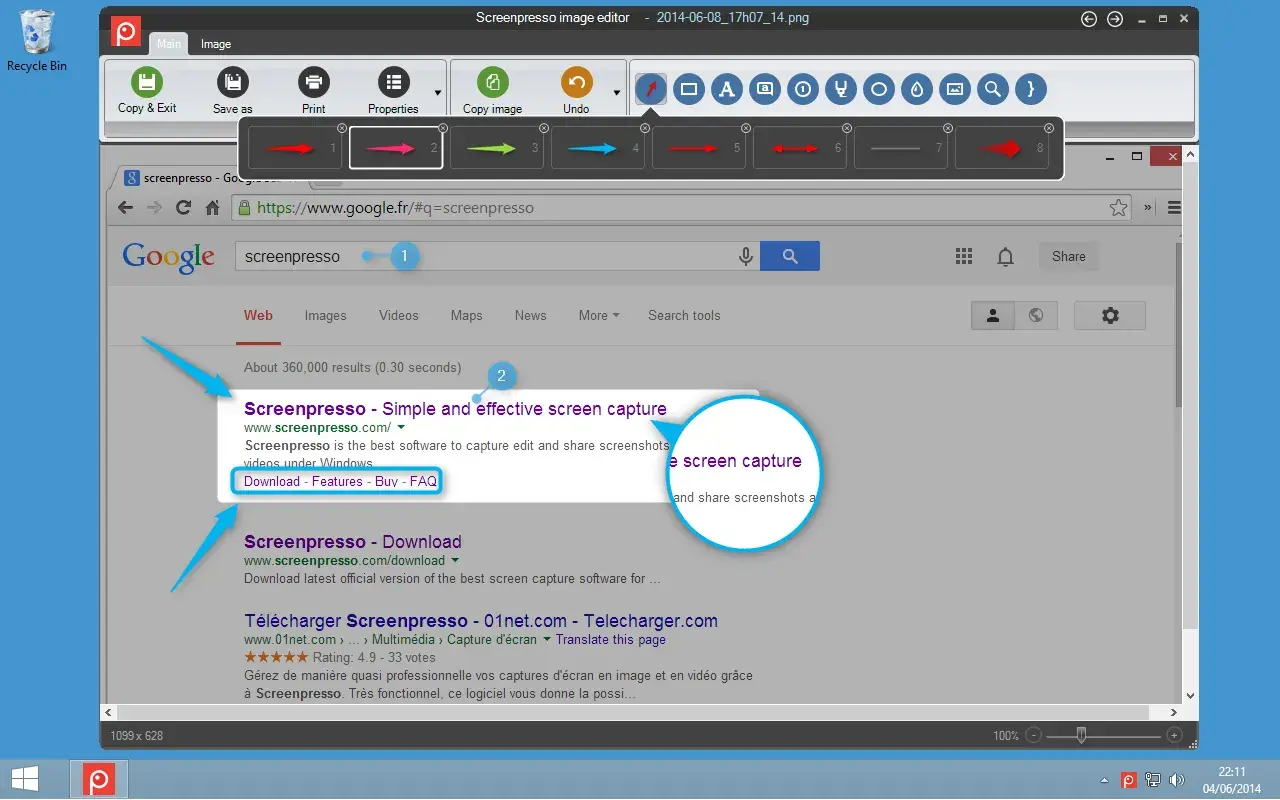
Будьте внимательны при выборе ресурса. Читайте описание, чтобы уточнить наличие прокрутки. Рекомендуется проверять платные версии, так как зачастую они работают по принципу PrtSc.
Независимо от цели, вы всегда сможете сделать скриншот полной страницы веб-ресурса. Не забывайте, что невыполнимых задач не существует. Подберите подходящий вариант и активно его используйте. Для предварительных экспериментов воспользуйтесь пробным изданием. После внедрения любого метода вам не понадобится обращаться к ретуши. Представленные варианты – простые и не требуют значительных усилий.
Если у вас есть свободное время и нет желания разбираться со сторонними ресурсами, вы можете воспользоваться традиционным способом – склеивать несколько скриншотов в один с помощью встроенного графического редактора Paint (имеются в виду операционные системы Windows). Для этого необходимо сделать несколько скриншотов, охватив весь сайт, и сохранить их на устройстве. Алгоритм дальнейших действий:
-
Откройте программу Paint.
-
Вставьте первое изображение.
-
По очереди добавляйте остальные, корректируя при этом их масштабы до полного совпадения.
После всех манипуляций не забудьте сохранить результат. Такой способ – самый старый, но отнимает немало времени, особенно если страница длинная. Поэтому рекомендуем использовать специальные сервисы, описанные выше: они просты и удобны.